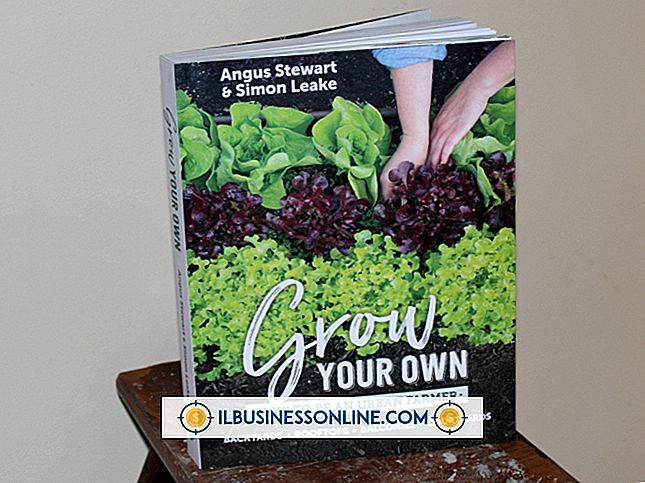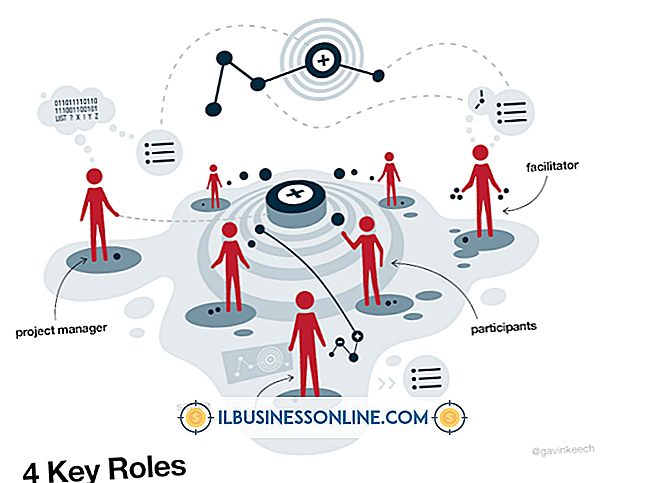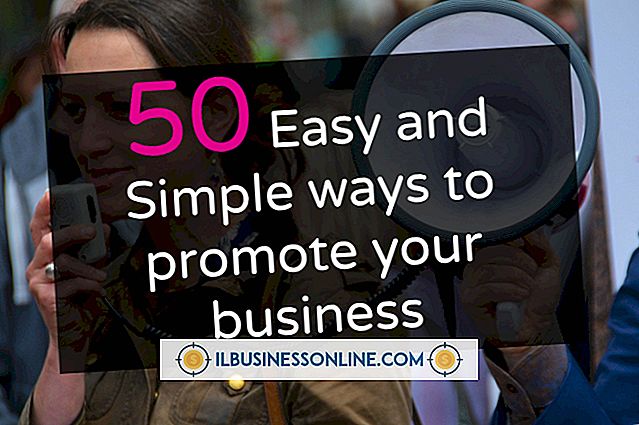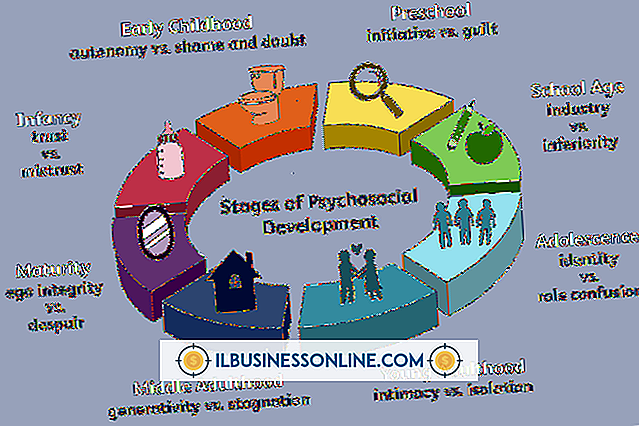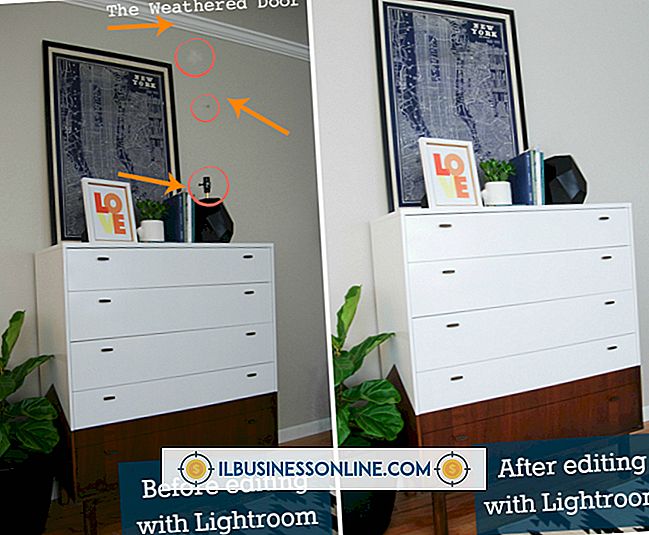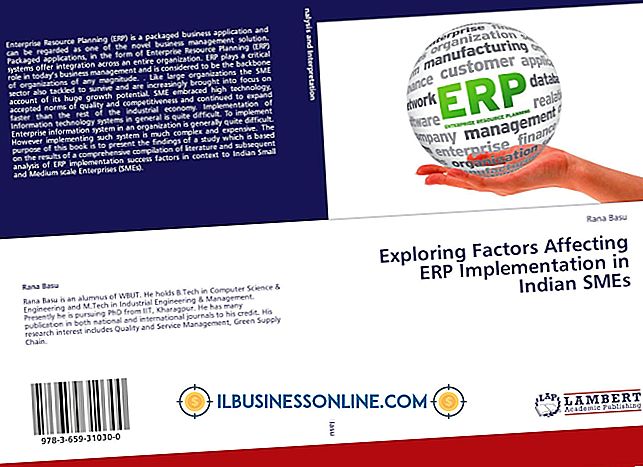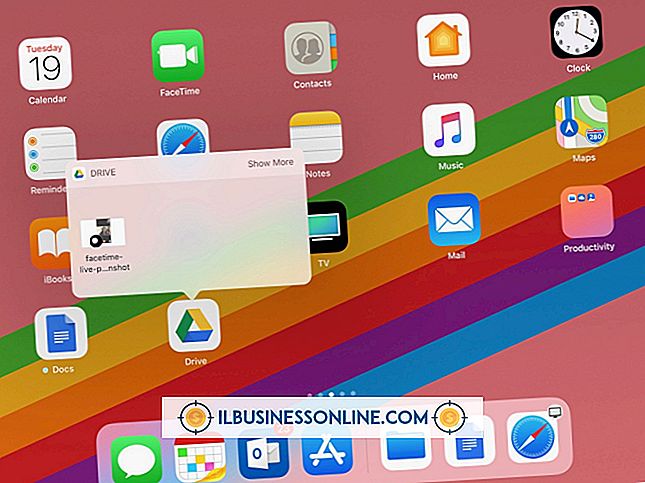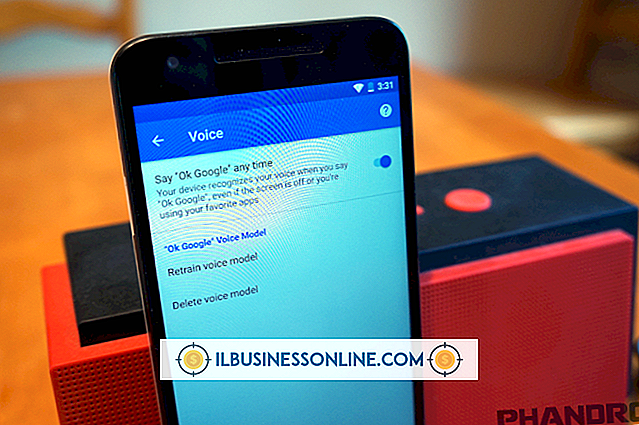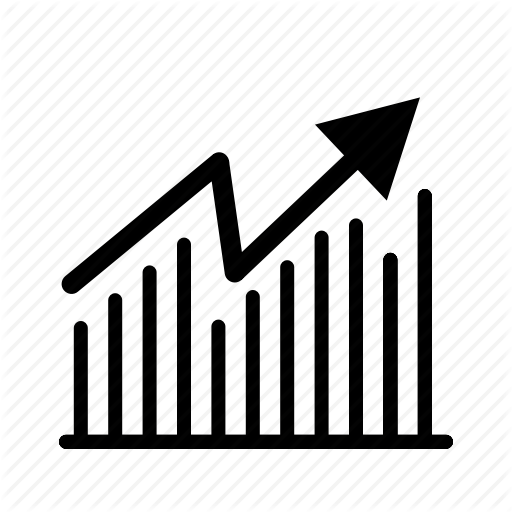マカフィーから物事をブロック解除する方法

McAfee Total ProtectionやMcAfee Internet Securityなどのプログラムには、コンピュータに出入りするネットワークデータを制御するファイアウォールソフトウェアが含まれています。 最高のセキュリティを確保するために、企業はファイアウォールハードウェアとファイアウォールソフトウェアの両方を使用する必要があります。 内蔵のファイアウォールを含むルーターはネットワーク全体を保護し、McAfeeはインストール先のコンピューターを保護します。 ただし、ファイアウォールは、組織が業務を遂行するために使用する重要なサービスに干渉し、アプリケーションがインターネットに正しく接続できなくなる可能性があります。 ファイアウォールを介して重要なサービスを許可するようにMcAfeeを設定できます。
1。
「Windows」キーを押すか、「デスクトップ」タイルをクリックしてデスクトップに切り替えます。 タスクバーの矢印をクリックして通知領域を拡大します。
2。
シールドアイコンをダブルクリックしてMcAfee製品を開き、[機能]の下にある[Webと電子メールの保護]を選択します。
3。
上部ペインから[ファイアウォール]を選択し、タブから[ポートとシステムサービス]をクリックします。
4。
「追加」ボタンをクリックしてください。 [システムサービス名]フィールドに、ブロックを解除するプログラムまたはサービスの名前を入力し、[サービスの説明]フィールドにルールの説明を入力します。 たとえば、ネットワーク上でSkype接続を許可するには、[System Service Name]フィールドに "Skype"(ここでは他の例では引用符なし)を入力し、[Service Description]フィールドに "Video Conferencing Software"と入力します。
5。
開くポートを「Local TCP / IP Ports」または「Local UDP Ports」に入力します。 ポート範囲を開くには、「# - #」と入力します(「#」はポート番号を表します)。 たとえば、ピアツーピアファイル共有を有効にするには、[Local TCP / IP Ports]フィールドと[Local UDP Ports]フィールドに「6881-6999」と入力します。 複数のポートを開くには、各ポート番号をカンマで区切ります。 例としてSkypeを使って、 "Local TCP / IP Ports"フィールドに "80、443"(これらのポート番号はあなたの設定によって変わるかもしれません)をタイプしてください。
6。
[仕事用およびホームネットワーク内のPCのみ]または[すべてのPC]を[開くポート]ドロップダウンメニューから選択します。 使用しているサービスがネットワーク上のコンピュータにのみ接続する場合は前者を選択し、インターネットに接続する場合は後者を選択します。
7。
指定したポートを介した通信を許可するには、[保存]をクリックします。
先端
- 最高のパフォーマンスを得るには、ルータまたは他のセキュリティアプライアンス(該当する場合)の同じポートを開きます。